簡介
高級惡意軟體防護(AMP)是一個全面的解決方案,可實現惡意軟體檢測和攔截、持續分析和追溯性警報。利用AMP和Cisco Email Security可實現跨攻擊過程(攻擊前、攻擊中和攻擊後)的卓越保護,並採用最經濟高效、部署最簡單的高級惡意軟體防禦方法。
此最佳實踐文檔將涵蓋思科郵件安全裝置(ESA)上的AMP的主要功能,如下所示:
- 檔案信譽 — 在檔案通過ESA時捕獲每個檔案的指紋,並將其傳送到AMP基於雲的情報網路進行信譽鑑定。根據這些結果,您可以自動阻止惡意檔案並應用管理員定義的策略。
- 檔案分析 — 提供分析通過ESA的未知檔案的功能。高度安全的沙盒環境使AMP能夠收集有關檔案行為的準確詳細資訊,並將這些資料與詳細的人力和機器分析相結合,以確定檔案的威脅級別。然後,此配置被饋入基於AMP雲的智慧網路,並用於動態更新和擴展AMP雲資料集以增強保護。
- 郵箱自動補救(MAR) — 對於Microsoft Office 365和Exchange 2013/2016,可自動刪除包含檔案且在初始檢查點後變為惡意的電子郵件。這節省了管理員的工作時間,並有助於控制威脅的影響。
- Cisco AMP Unity -允許組織在AMP for Endpoints控制檯中註冊其啟用AMP的裝置(包括ESA和AMP訂用)的功能。通過此類整合,思科電子郵件安全可以像面向終端的AMP控制檯已提供的方法一樣檢視和查詢示例觀察結果,並允許在一個使用者介面中關聯所有威脅媒介中的檔案傳播資料。
- Cisco Threat Response — 是一個協調平台,將來自思科和第三方來源的安全相關資訊整合到單個直觀的調查和響應控制檯中。它通過作為事件日誌和威脅情報整合框架的模組化設計來實現這一點。模組通過構建關係圖快速關聯資料,從而使安全團隊能夠清楚地瞭解攻擊,並快速做出有效的響應操作。
驗證功能金鑰
- 在ESA上,導航到System Administration> Feature Keys
- 查詢「檔案信譽」和「檔案分析」功能鍵,並確保狀態為「活動」
啟用高級惡意軟體防護(AMP)
- 在ESA上,導航至Security Services >Advanced Malware Protection - File Reputation and Analysis
- 按一下Advanced Malware Protection 全域性設定:

自定義高級惡意軟體防護(AMP)全域性設定
- AMP現已啟用,按一下Edit Global Settings以自定義全域性設定。
- 副檔名清單將不時自動更新,因此請始終訪問此設定並確保已選擇所有副檔名:
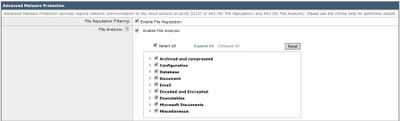
- 展開檔案信譽的高級設定
- 檔案信譽伺服器的預設選擇為AMERICA(cloud-sa.amp.cisco.com)
- 點選下拉選單,然後選擇最近的檔案信譽伺服器(特別適用於APJC和歐洲客戶):
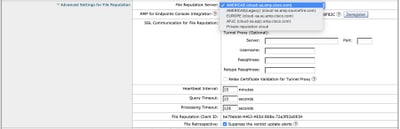

檔案分析閾值設定
(可選)允許設定可接受的檔案分析得分的上限。根據閾值設定阻止的檔案在「高級惡意軟體防護」報告的「傳入惡意軟體威脅檔案」部分中顯示為自定義閾值。
- 在AMP全域性設定頁面中,展開Threshold Settings。
- 雲服務的預設值為95。
- 選擇輸入自定義值的單選按鈕並更改值(例如70):

將ESA與面向終端的AMP控制檯整合
(僅適用於面向終端的AMP客戶)可通過面向終端的AMP控制檯建立統一的自定義檔案阻止列表(或檔案允許清單),並可跨安全架構(包括ESA)無縫分發包含策略。
- 在AMP全域性設定頁面中,展開檔案信譽的高級設定
- 點選按鈕 — Register Appliance with AMP for Endpoints:

- 按一下OK重定向到面向終端的AMP控制檯站點以完成註冊。
- 使用您的使用者憑據登入到AMP for Endpoints控制檯
- 按一下Allow授權ESA註冊:
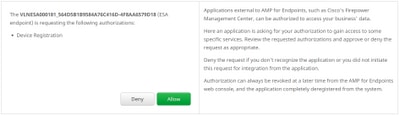
- 面向終端的AMP控制檯會自動將頁面切換回ESA。
- 確保註冊狀態顯示為SUCCESS:

- 按一下「Submit」,然後「Commit your changes」
啟用郵箱自動補救(MAR)
如果您有O365郵箱或Microsoft Exchange 2013/2016,則郵箱自動補救(MAR)功能將允許檔案信譽判定從「清除/未知」更改為「惡意」時執行操作。
- 導覽至系統管理> 帳戶設定
- 在Account Profile下,按一下Create Account Profile以建立與您的Office 365和/或Microsoft Exchange郵箱的API連線配置檔案:

- 按一下「Submit」,然後「Commit your changes」
- (可選)鏈接配置檔案是配置檔案的集合,只有當要訪問的帳戶位於不同型別的部署的不同租戶時,才配置連結配置檔案。
- 按一下Create Domain Mapping按鈕將您的帳戶配置檔案對映到收件人域。建議的設定如下所示:

- 按一下「Submit」,然後「Commit your changes」
在郵件策略中配置高級惡意軟體防護(AMP)
在全域性配置了AMP和MAR後,您現在可以啟用服務以郵件策略。
- 導航到郵件策略 > 傳入郵件策略
- 通過按一下要自定義的策略的高級惡意軟體防護下的藍色連結,為傳入郵件策略自定義高級惡意軟體防護設定。
- 出於此最佳實踐文檔的目的,按一下Enable File Reputation旁邊的單選按鈕,然後選擇Enable File Analysis:

- 建議在消息中包含AMP結果的X報頭。
- 接下來的三節允許您選擇附件因郵件錯誤、速率限制或AMP服務不可用而被視為不可掃描時,ESA必須執行的操作。建議的操作是按原樣傳送,並在郵件主題上新增警告文本:
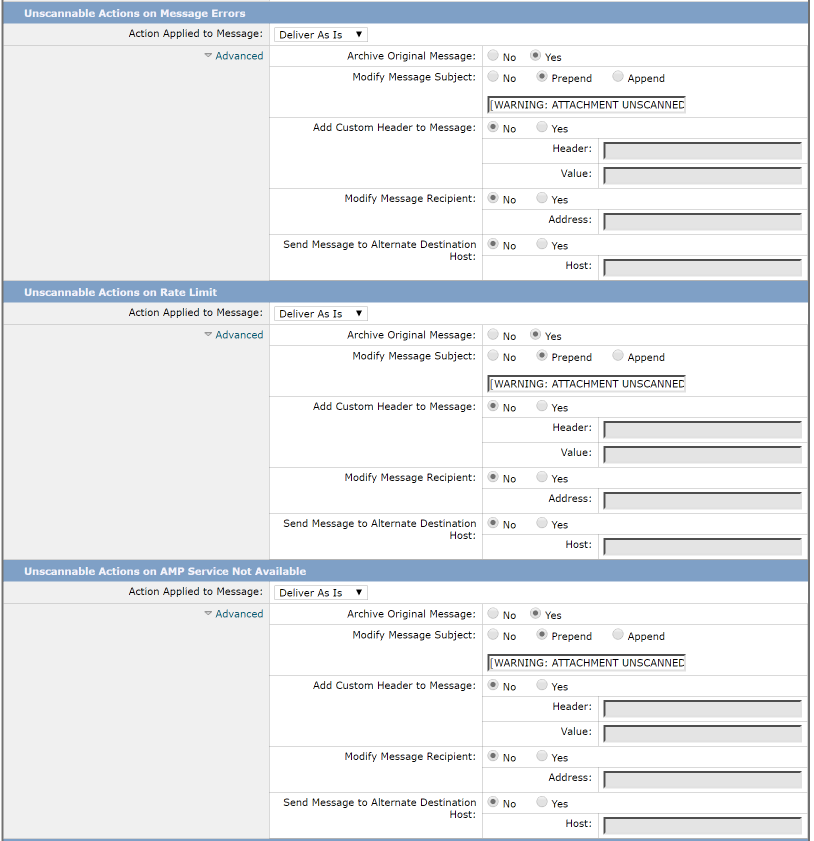
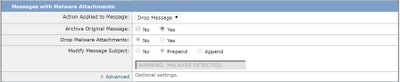

- (僅適用於傳入郵件策略)配置在威脅判定變為惡意時要對傳送給終端使用者的郵件執行的補救操作。建議的設定如下所示:
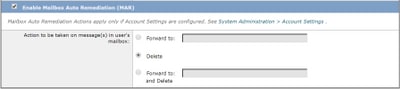
- 按一下「Submit」,然後「Commit your changes」
將SMA與思科威脅響應(CTR)整合
SMA電子郵件模組的整合要求通過CTR使用安全服務交換(SSE)。SSE允許SMA向Exchange註冊,並且您為Cisco Threat Response提供訪問註冊裝置的明確許可權。該過程包括通過準備連結時生成的令牌將SMA連結到SSE。
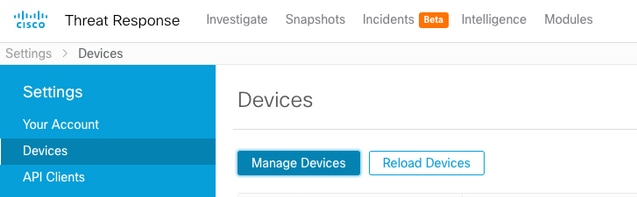
- CTR會將頁面透視到SSE。
- 按一下+圖示生成新標籤,然後按一下Continue。
- 在關閉框之前複製新令牌:
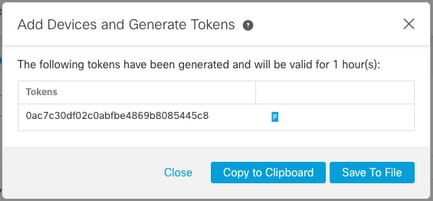
- 在SMA上,導航到Management Appliances頁籤> Network > Cloud Service Settings
- 按一下Edit Setting,確保Threat Response選項為Enable。
- 威脅響應伺服器URL的預設選擇為AMERICAS(api-sse.cisco.com)。對於EUROPE客戶,請按一下下拉選單並選擇EUROPE(api.eu.sse.itd.cisco.com):

- 按一下「Submit」,然後「Commit your changes」
- 將令牌金鑰(您從CTR門戶生成)貼上到雲服務設定中,然後按一下Register:

- 完成註冊過程將需要一些時間,請在幾分鐘後導航回此頁以再次檢查狀態。
- 返回CTR > Modules > Device,然後按一下Reload Device按鈕以確保SMA出現在清單中:
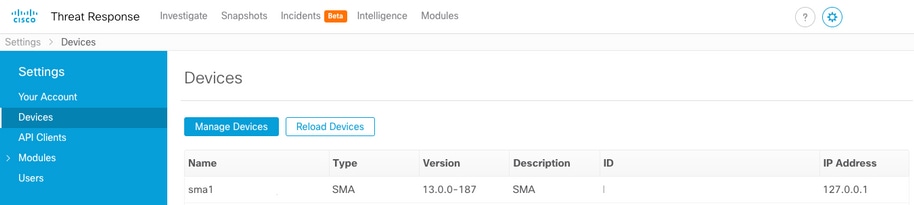
結論
本文檔旨在描述郵件安全裝置中的思科高級惡意軟體防護(AMP)的預設或最佳實踐配置。這些設定大多數在入站和出站電子郵件策略上均可用,建議在兩個方向上都進行配置和過濾。